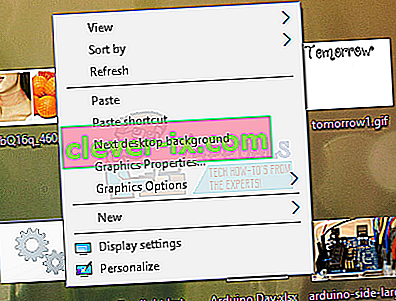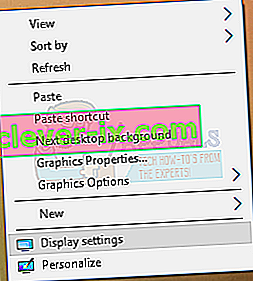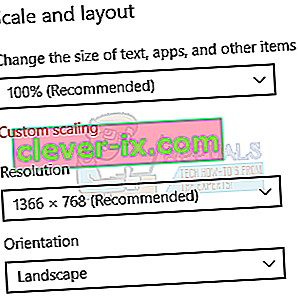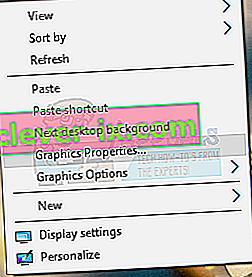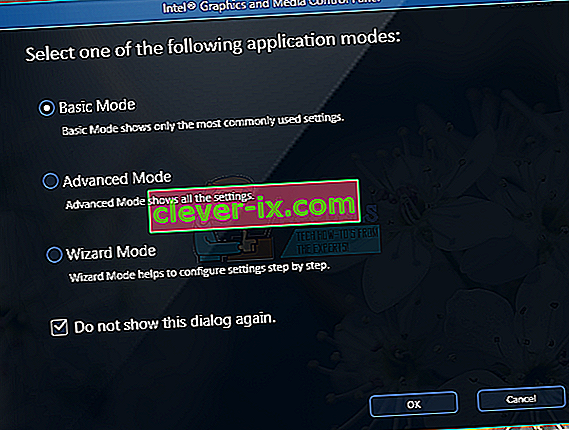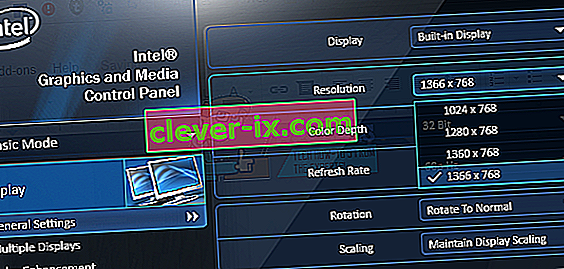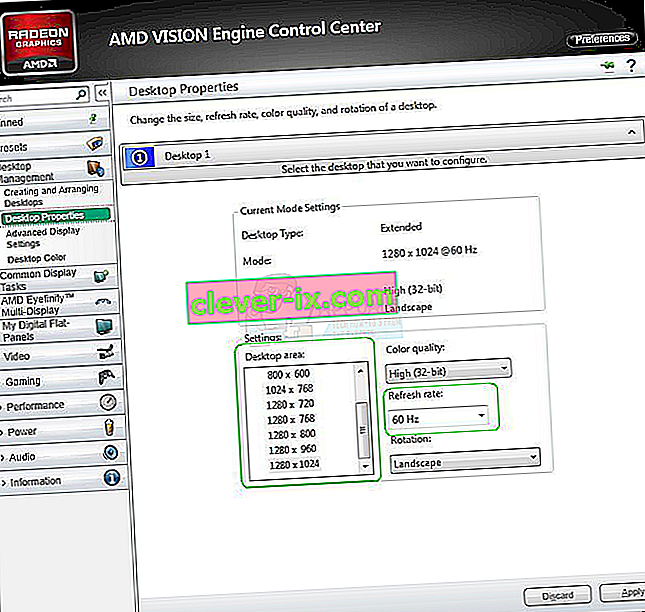Når du bruker Windows-skrivebordet, surfer på Internett eller leser litt tekst, kan det hende at skjermen sitter fast i zoom. Dette betyr at elementer inkludert tekst, bilder og ikoner blir enorme på din PC.
Dette er et problem som skyldes enten en endring i PC-ens oppløsning, eller at du uforvarende zoomet et program på skrivebordet. Du kan ganske enkelt fikse dette ved å angi riktig oppløsning for å tilbakestille zoom på PCen. Hvis problemet er med skrivebordsikonene, kan du enkelt sette det tilbake til det normale.
Fikse store skrivebordsikoner
- Høyreklikk på skrivebordet ditt og velg Vis.
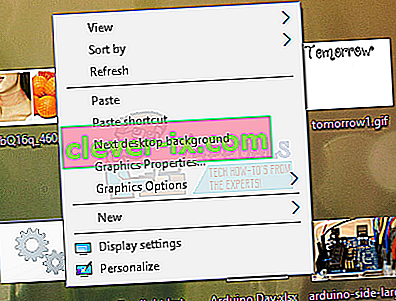
- Velg Små ikoner eller Medium ikoner, og skrivebordsikoner vil gå tilbake til det normale.

Fiksering av stor skjerm
Hvis alt på PC-en din er stor, og ikke bare skrivebordsikonene, følger du disse trinnene.
Windows 10
- Høyreklikk på skrivebordet ditt og velg Skjerminnstillinger .
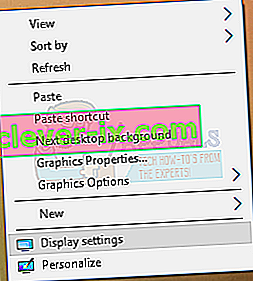
- I skjerminnstillingene endrer du oppløsningen på PC-en og setter den til en høyere verdi. Vanligvis vil en anbefalt verdi bli indikert, som du kan velge.
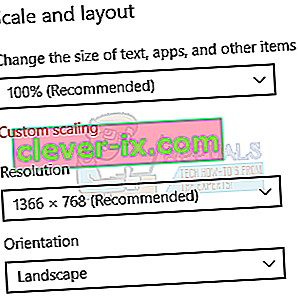
- Under Skala og layout-delen setter du skaleringen til 100%.
Windows 8 og nedre
- Høyreklikk på skrivebordet og velg Skjermoppløsning . Eller trykk på Windows-tasten + R , skriv skrivebord. cpl og trykk Enter. Du blir ført til oppløsningsinnstillingene.
- Klikk på feltet ved siden av Oppløsning for å vise rullegardinlisten. På Windows 7 er det en vertikal glidebryter som lar deg dra en knapp opp eller ned eller øke eller redusere oppløsningen.
- Velg en høyere oppløsning for skjermen på datamaskinen. Den anbefalte oppløsningen er best for skjermen.
- Klikk på OK og behold endringene når du blir spurt.
Fikse stor skjerm ved hjelp av skjermkortens kontrollpaneler
Avhengig av hvilket grafikkort du bruker, kan du bruke tilhørende kontrollpanelverktøy. Her vil vi fokusere på Intel, AMD og Nvidia grafikkort.
Intel-grafikkort
- Høyreklikk på skrivebordet ditt og velg Grafikkegenskaper . Dette åpner Intel Graphics and Media Control Panel.
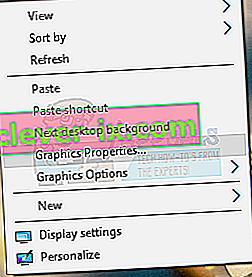
- Når du blir bedt om å velge applikasjonsmodus, velger du Grunnleggende og klikker deretter OK .
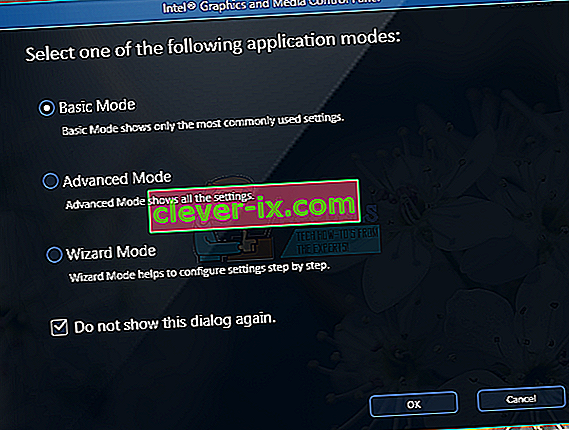
- Under Vis generelle innstillinger, klikk på Oppløsning og velg det høyeste fra listen. Også under Skalering , sørg for at den er satt til Vedlikehold skjermskalering .
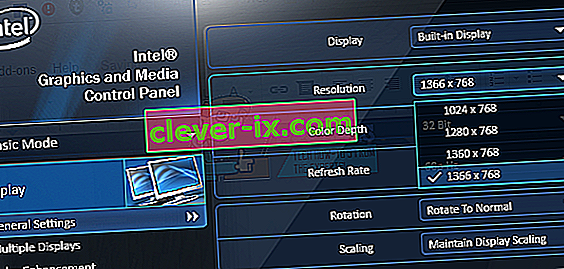
- Klikk OK .
AMD-kort
- Høyreklikk på skrivebordet ditt og velg AMD Catalyst Control Center.
- I AMD Catalyst Control Center, sjekk Advance View og naviger til Desktop Management > Desktop Properties . Endre oppløsningen i skrivebordsområdet til de høyeste verdiene under skrivebordsegenskapene, og gjør det med oppdateringsfrekvensen. Klikk Bruk for å lagre endringene.
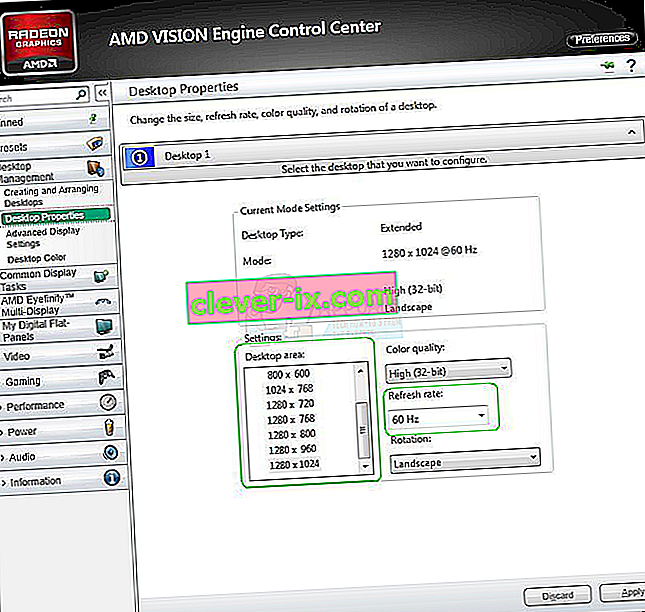
Nvidia vises
- Høyreklikk på Nvidia-ikonet i varslingsfeltet og klikk Åpne Nvidia Kontrollpanel . Dette tar deg Nvidia Control Panel.
- Klikk på Endre oppløsning under Vis- kategorien . Forsikre deg om at standard skjermenhet er valgt, og velg deretter anbefalt skjermoppløsning. Når du er ferdig, klikker du OK for å lagre endringene.

Tilbakestille zooming i nettlesere
Hvis nettleseren din og andre apper som lesere har zoomet visninger, kan du enkelt tilbakestille den ved hjelp av disse trinnene.
- I vinduet, fortsett å trykke Ctrl + - for å redusere zoom til du ser ønsket størrelse.
Du kan også trykke Ctrl + 0 (null) for å umiddelbart sette zoomen til normal.